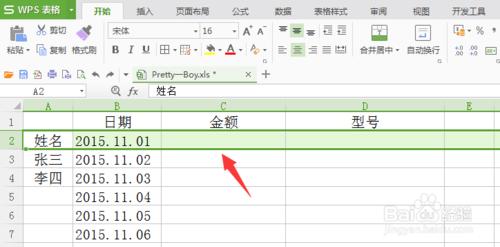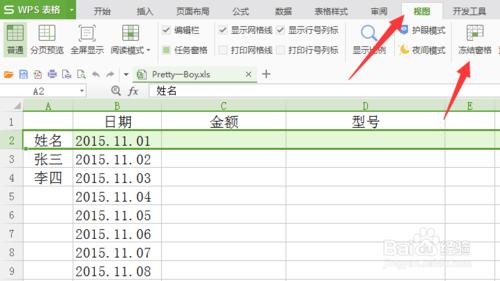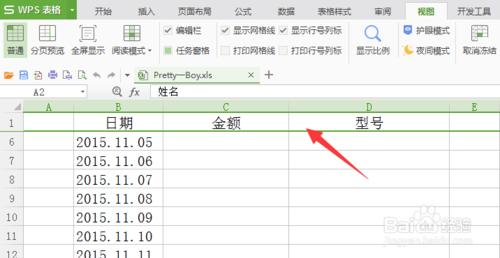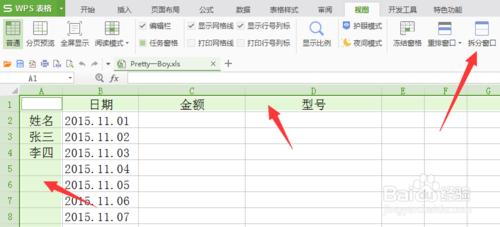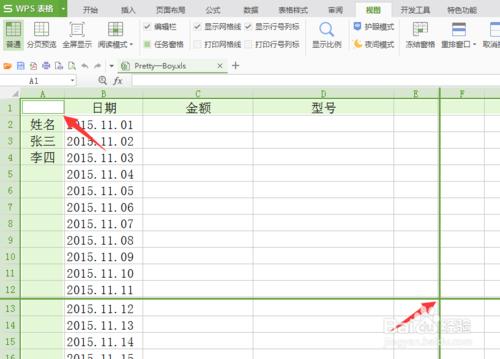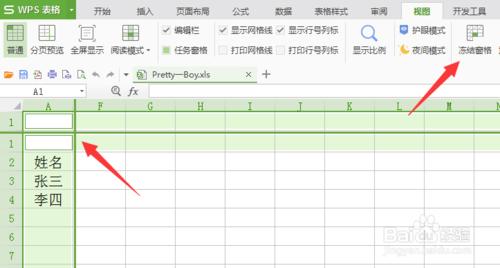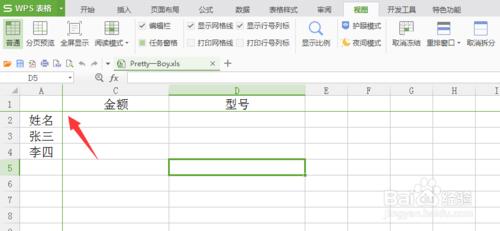平時在使用wps表格時,如果資料較多瀏覽器來會不方便,尤其是一般表格前兩行都是標題,如果讓其固定不動瀏覽起來便方便許多了,下面小編就教大家wps怎麼讓表格第一行不動,以及wps怎麼讓表格的任意行列不動。
工具/原料
wps
wps怎麼讓表格第一行不動
首先我們開啟需要處理的excel表格,一般第一行都是標題,在瀏覽時需要設定其固定不動。如果想要哪一行不動就選擇其下一行。
當我們選擇好想要固定行的下一行以後,我們點選wps的檢視按鈕,在下方選擇凍結窗格按鈕。
此時在wps中我們可以看到小編已經將第一行設定固定不動,下面的表格如何瀏覽都可以看到標題,很方便。
wps怎麼讓表格第一列不動和wps怎麼讓表格第一行不動是一樣的,這裡不過多介紹,但是如果我們想讓wps表格的某一行和某一列都固定不動該怎麼辦呢?在wps的檢視中點選拆分視窗。
此時在wps視窗的中間會出現大十字,在十字中間按住滑鼠拖動到想要固定wps表格行和列的位置,小編想讓wps表格第一行和第一列不動,將其拖動到左上角箭頭位置處。
將拆分視窗的十字拖動到指定位置以後我們點選,wps檢視中的凍結視窗。
此時我們便可以看到固定的行和列處有綠色橫線顯示,不論怎麼瀏覽表格,wps表格剛才設定的行和列都不會動了。